- 「OneDrive」は、インターネット上の安全な場所にデータを保存するサービスです。
- Microsoft社が提供していて、利用するには Microsoftアカウントの登録が必要です。
- ブラウザで onedrive.live.com にアクセスすれば、どこからでもファイルの保存や管理ができます。
- Windows 8.1以降のパソコンでは、OneDriveは基本システムに組み込まれています。
ファイルシステム内の OneDriveフォルダと「同期」しています。
1. OneDriveを利用する2つの方法
「OneDrive(ワンドライブ)」は、Microsoft社の提供するインターネット上にデータを保存するサービス(クラウドストレージ)です。
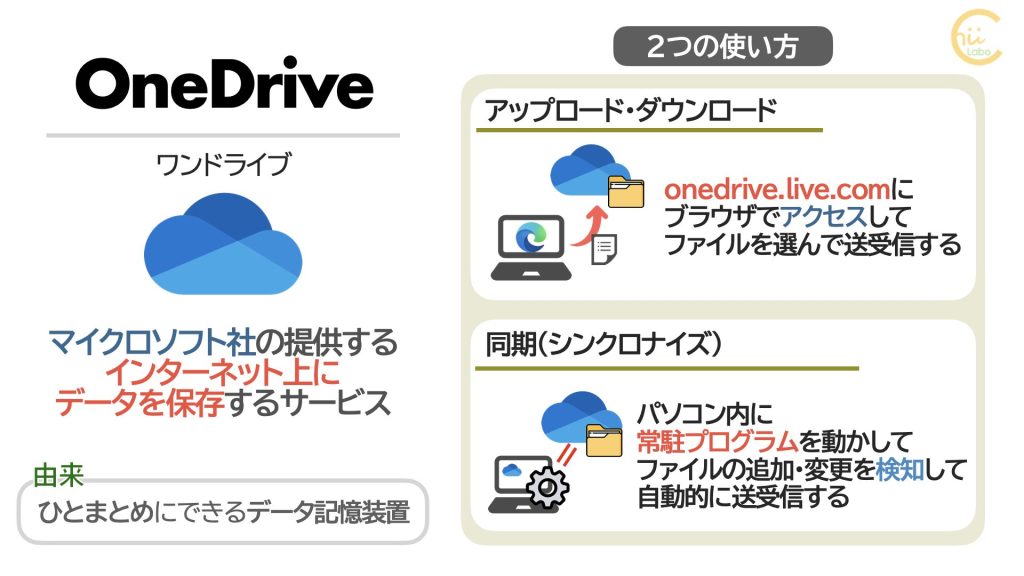
OneDriveを利用するには、主に2つの方法があります。
- ブラウザで OneDriveのウェブサイト にアクセスする
- Windows PC内の OneDriveフォルダ からファイルを開く
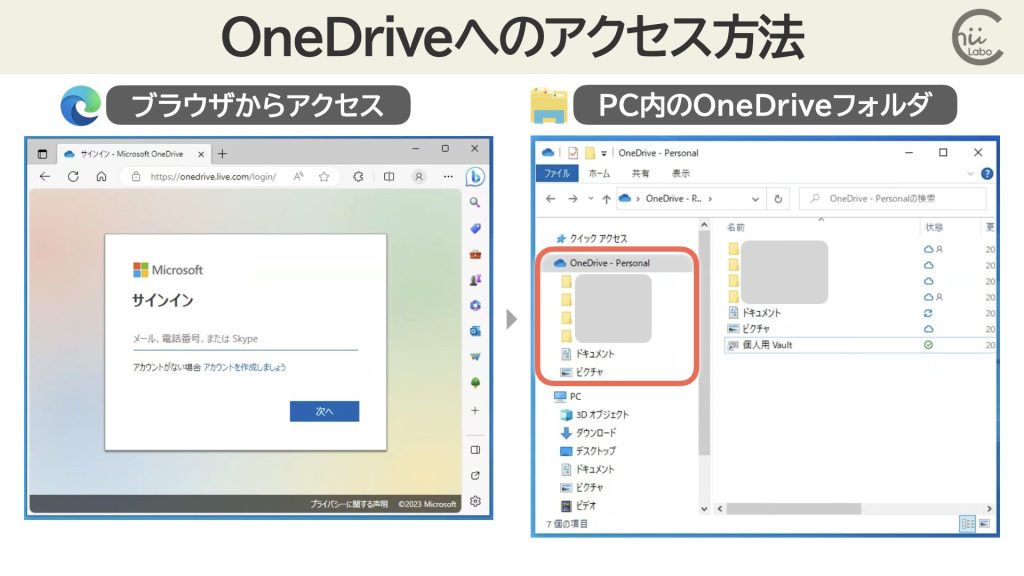
OneDriveはインターネット上のデータ保管場所です。
本来は Microsoftアカウントでメールアドレスやパスワードを入力して、データにアクセスする必要があります。
しかし、それは大変です。
そこで Windows PCでは OneDriveがシステムにあらかじめ組み込まれています。
そのため、パソコン内のファイルと同じように「エクスプローラー」から開いたり、保存したりできるのです。

ファイルの転送処理は、パソコン内のOneDriveアプリがバックグラウンドで自動的に処理してくれています。
2. 【注意】OneDriveには容量制限がある
OneDriveを使っていくうえで注意が必要なのが「容量制限」です。
無料プランの場合は、データを 5GBまでしか保管することができません。
OneDriveに保管するデータ量が容量を超えると、データの送受信は停止してしまい、有料プランに切り替えるよう警告が表示されるようになります。
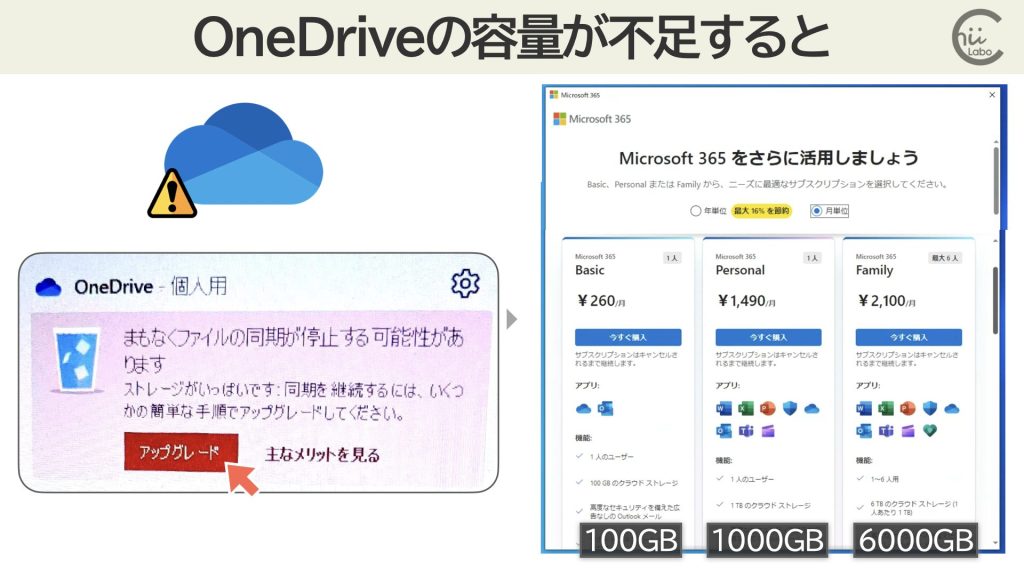
2-1. 「ファイルのバックアップ」は慎重に
とくに気をつける必要があるのが「ファイルのバックアップ」です。
Windowsは、起動時や通知によって「ファイルをバックアップ」するように勧めてきます。
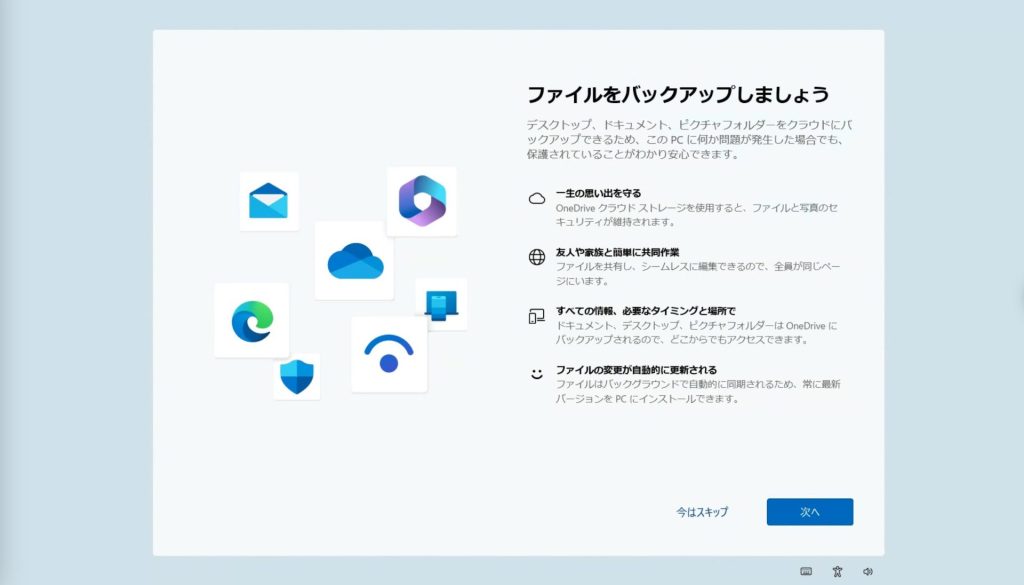
しかし、そのとおりに実行するとたいてい OneDriveが容量オーバーになってしまいます。
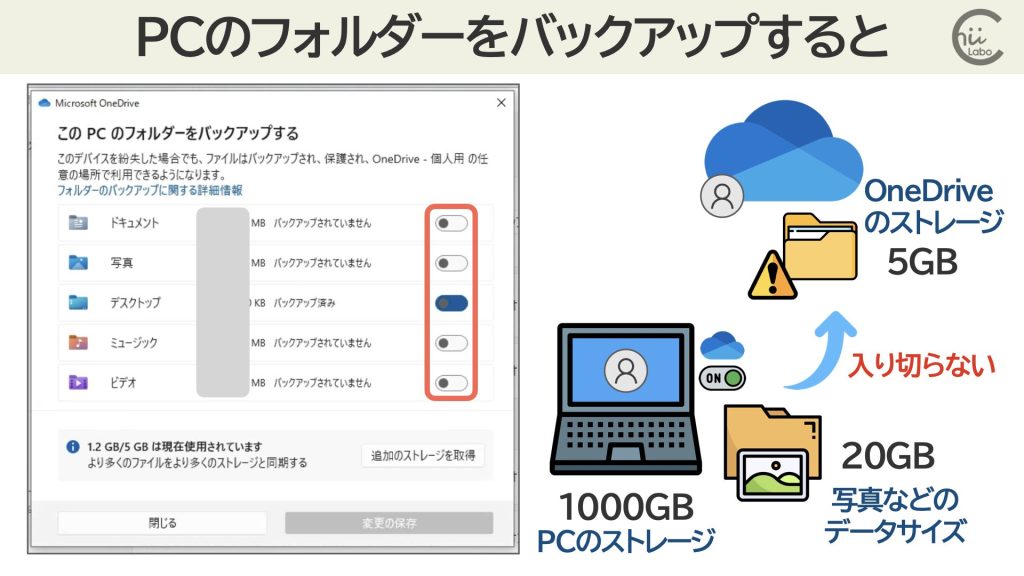
パソコンのストレージに比べ、OneDriveは圧倒的に小さいからです。

また、「バックアップ」を有効にすると、ローカルの「ドキュメント」などはOneDriveフォルダ内に移動されるので注意が必要です。
3. OneDriveの不要なファイルは削除する
無料プラン内で利用する場合は、適宜 不要なファイルを削除する必要があります。
そのときに面食らうのが「削除されたファイルはどの場所からでも削除されます」という警告メッセージです。

これは、OneDriveが複数の端末からアクセスする保管場所であるからです。
しかし、今回は容量を空けるためにOneDriveのファイルを減らしています。
自分のパソコン内(ローカル)に移動してあれば、無視して大丈夫です。
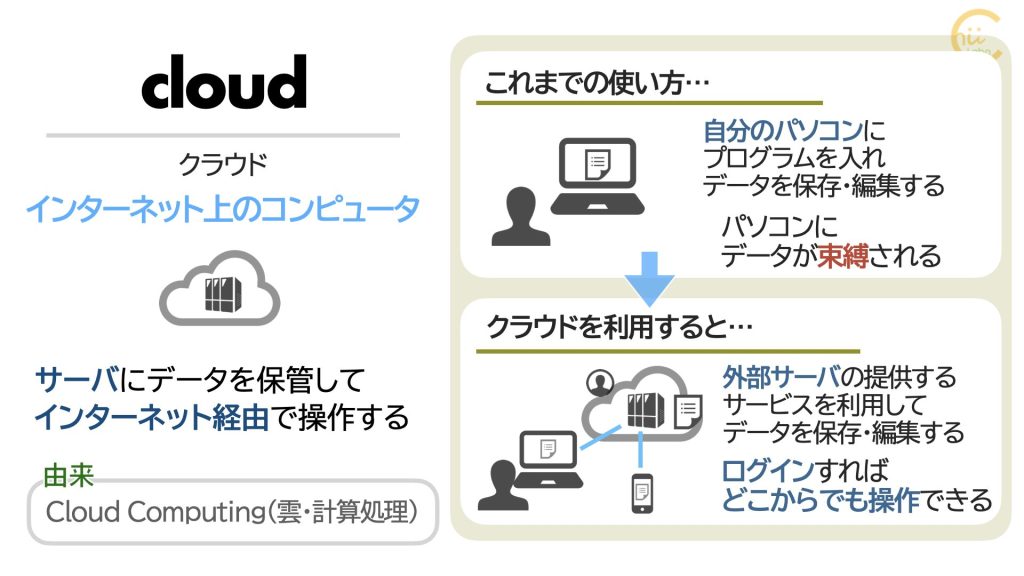
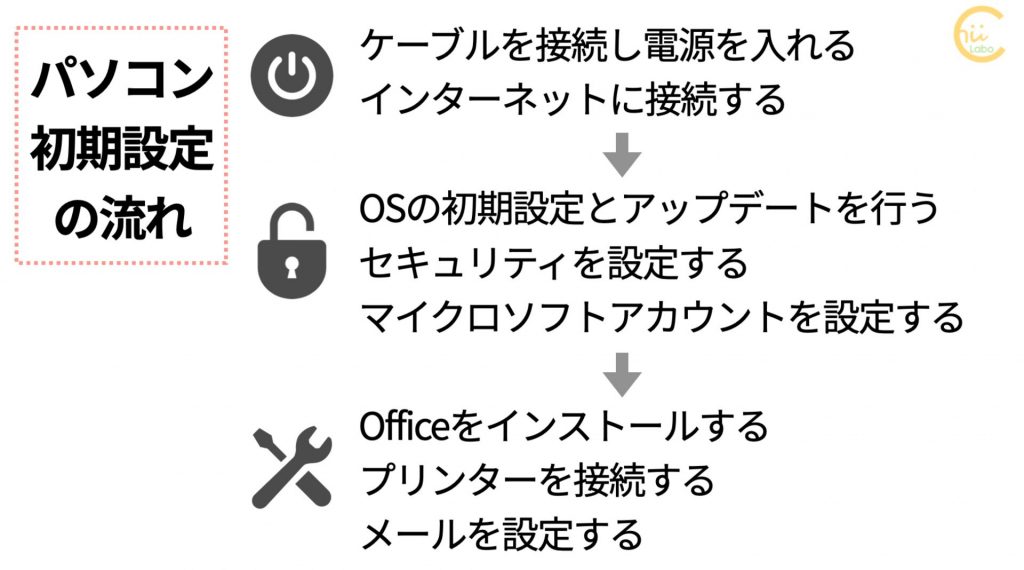


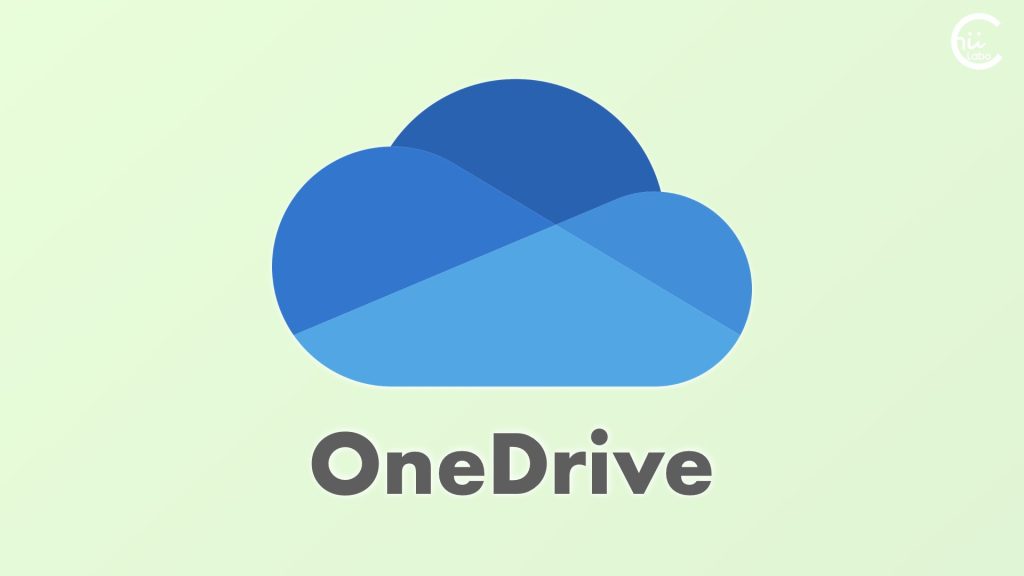
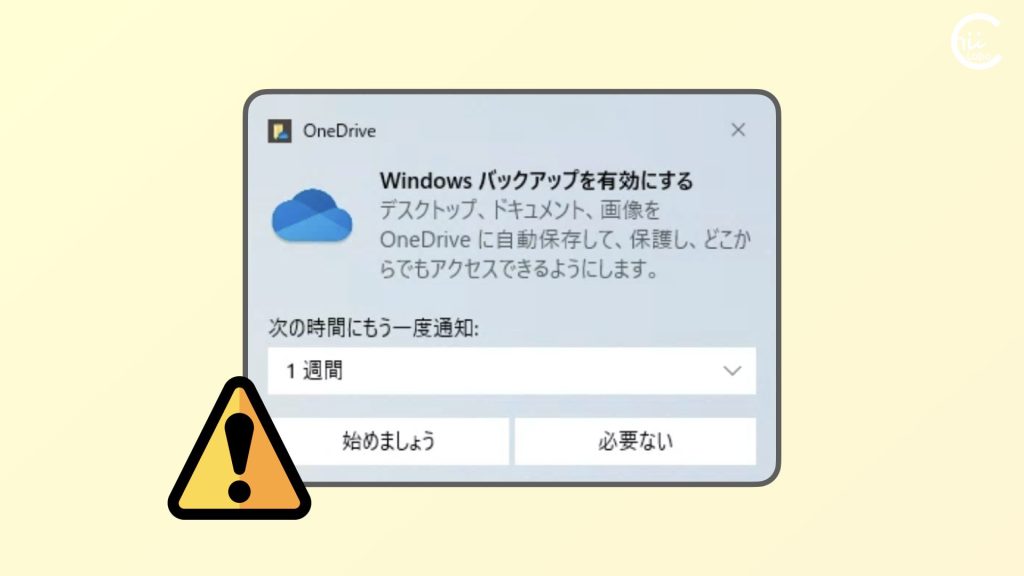
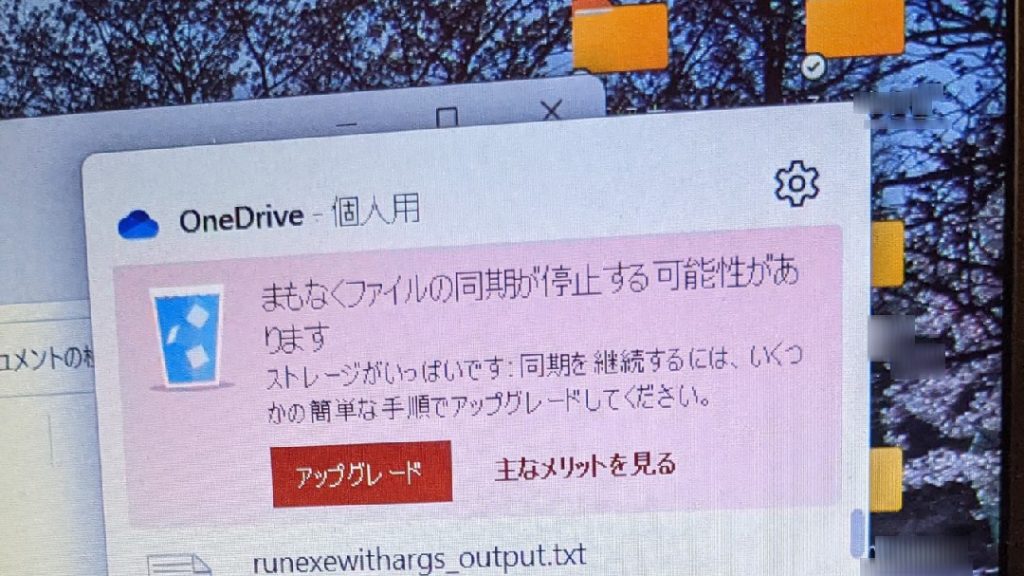
![[Windows 10] Chrome Remote Desktopでアクセスすると表示がおかしくなった【キャッシュと視覚効果】](https://chiilabo.com/wp-content/uploads/2023/10/image-4-2-1024x576.jpg)